Warum die Konvertierung? Blu-ray-Discs bieten hochwertige Inhalte, die sich hervorragend für die Heimunterhaltung eignen. Für die Wiedergabe auf tragbaren Geräten ist die Konvertierung jedoch nicht so praktisch. Der H.264-Codec liefert hervorragende Videoqualität bei reduzierter Dateigröße im Vergleich zum ursprünglichen Blu-ray-Format. Dieser Beitrag zeigt Ihnen zwei Möglichkeiten, Blu-ray in H.264 konvertierenSo können Sie Filme speichern und genießen, ohne die physischen Discs mit sich herumtragen zu müssen. Da H.264 von allen Mediaplayern und Geräten unterstützt wird, können Sie Ihre Filme jederzeit und überall ansehen. Lassen Sie uns also ohne weitere Diskussion tiefer in die Materie eintauchen.
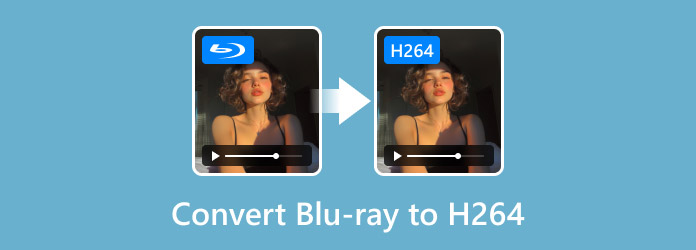
- Teil 1. Was ist H.264
- Teil 2. Konvertieren Sie Blu-ray mit HandBrake in H264
- Teil 3. Konvertieren Sie Blu-ray in H264 mit dem kostenlosen Blu-ray Ripper von Blu-ray Master
Teil 1. Was ist H.264

H.264, Advanced Video Coding oder MPEG-4 Part 10, ist ein Videokompressionsstandard. Er wurde von der ITU-T Video Coding Experts Group und der ISO/IEC JTC 1 Moving Picture Experts Group entwickelt. H.264 bietet eine hohe Komprimierung und eignet sich ideal für verschiedene Anwendungen, einschließlich Blu-ray-Discs. Es reduziert die Dateigröße deutlich bei minimalem Qualitätsverlust. Es ermöglicht flüssigeres Streaming und schnellere Downloads.
Was Sie noch über DivX wissen sollten:
- Unterstützt verschiedene Profile und Ebenen für verschiedene Anwendungen.
- Kompatibel mit mehreren Geräten und Plattformen, einschließlich Computern.
- Kodiert Videos von 240p niedriger Auflösung in hochwertige 8K-UHD-Inhalte.
- Bietet Fehlerresistenz zur Verbesserung der Wiedergabequalität über unzuverlässige Netzwerke.
Pro
- Es bietet Kodierung und Dekodierung mit geringer Latenz.
- Es verarbeitet effizient Videos mit niedriger und hoher Auflösung.
- Es liefert schärfere, klarere Bilder bei gleicher Bitrate.
Nachteile
- Es fehlt die native HDR-Unterstützung.
- Es ist nicht für 8K-Videostreaming geeignet.
Teil 2. Konvertieren Sie Blu-ray mit HandBrake in H264
Handbremse ist eine beliebte Medien-Transcoder-Software mit erweiterten Funktionen zur Konvertierung von Blu-ray in H.264. Die Software bietet eine umfassende, anpassbare Konvertierung und ermöglicht die Konfiguration von Videoeinstellungen. Ein kleiner Hinweis: HandBrake kann kopiergeschützte Blu-rays nicht nativ entschlüsseln. Sie müssen den Blu-ray-Inhalt zunächst mit Drittanbieter-Software entschlüsseln und extrahieren, bevor Sie ihn in HandBrake importieren.
Schritt 1.Nehmen Sie die Blu-ray-Disc und legen Sie sie in das externe Blu-ray-Laufwerk Ihres Computers ein. Starten Sie HandBrake und wählen Sie die Datei Option zum Hinzufügen der Blu-ray-Disc aus dem Laufwerk. Der Medientranscoder scannt die Disc und zeigt alle verfügbaren Titel an.
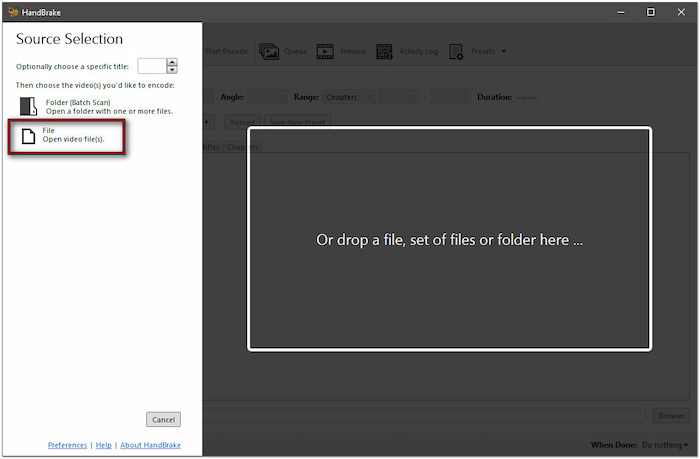
Wichtiger Hinweis: Wenn Ihre Blu-ray-Disc verschlüsselt ist, entschlüsseln Sie sie vor der Konvertierung. HandBrake unterstützt keine verschlüsselten Blu-ray-Discs. Sie müssen die Disc daher zunächst mit einer Software wie MakeMKV entschlüsseln.
Schritt 2.Konfigurieren Sie die Videoeinstellungen für H.264, um eine hohe Ausgabequalität zu gewährleisten. Wählen Sie im Abschnitt „Vorgabe“ die Option „Super HQ 1080p30 Surround“ anstelle der Standardoption. Wechseln Sie zur Registerkarte „Video“ und stellen Sie den Video-Encoder auf H.264 (x264).
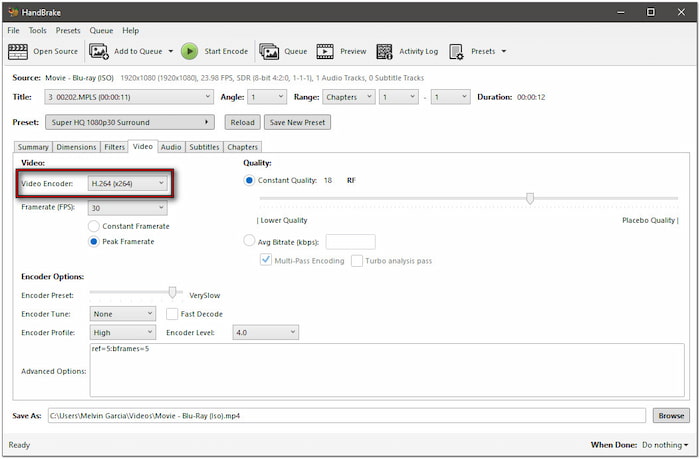
Schritt 3.Sobald Sie die Videoeinstellungen konfiguriert haben, wechseln Sie zur Registerkarte Zusammenfassung. Klicken Sie auf das Pulldown-Menü Format und wählen Sie MP4 als Ausgabeformat. Gehen Sie zum Feld Speichern unter und klicken Sie auf Durchsuchen, um den Zielpfad anzugeben. Klicken Sie anschließend auf Kodierung starten um die Blu-ray zu konvertieren.
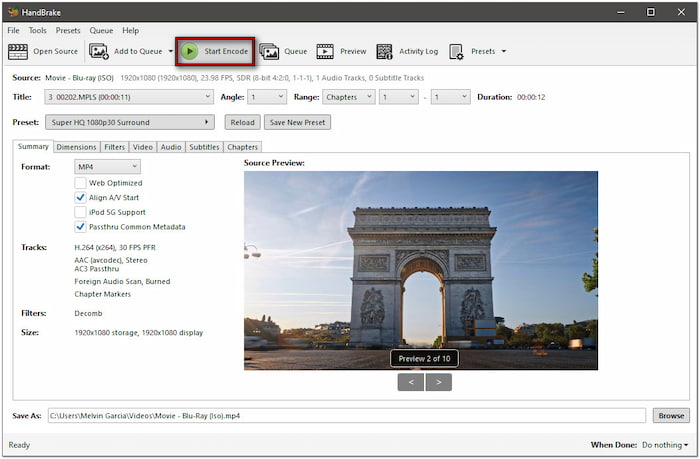
HandBrake ist eine leistungsstarke, aber unpraktische Option für die Blu-ray-Konvertierung. Da es Blu-rays nicht allein entschlüsseln kann, müssen Sie Drittanbieter-Software installieren, um die Disc zu entschlüsseln. Wenn Sie bereit sind, diese zusätzlichen Schritte zu unternehmen, bietet HandBrake ein erweitertes Kodierungssystem.
Teil 3. Konvertieren Sie Blu-ray in H264 mit dem kostenlosen Blu-ray Ripper von Blu-ray Master
Blu-ray Master Kostenloser Blu-ray-Ripper gehört zu den am häufigsten empfohlenen kostenlosen Tools für die Blu-ray-Konvertierung. Es steht für Windows 11/10/8 und macOS 10.12 oder höher zum Download bereit. Es konvertiert Blu-ray-Discs in über 500 digitale Formate, die im H.264-Codec kodiert sind. Es unterstützt Blu-rays der Regionen A, B und C und bewältigt die meisten Kopierschutzfunktionen problemlos.
Darüber hinaus können Sie zwischen H.264 und H.265 für optimale Komprimierung und Qualität wählen. Darüber hinaus unterstützt es das Zusammenführen mehrerer Videos zu einer einzigen Datei oder die Auswahl bestimmter Titel für die Konvertierung. Neben seiner Hauptfunktion verfügt Blu-ray Master Free Blu-ray Ripper über einen integrierten Videoeditor. Er bietet wichtige Tools zum Ausschneiden, Zuschneiden, Hinzufügen von Videoeffekten usw.
So konvertieren Sie Blu-ray in H.264:
Schritt 1.Laden Sie den kostenlosen Blu-ray Master Blu-ray Ripper von der offiziellen Website herunter oder klicken Sie unten auf den kostenlosen Download. Installieren Sie die Blu-ray-Ripping-Software und schließen Sie die Installation ab. Legen Sie anschließend die Disc in Ihr externes Blu-ray-Laufwerk ein und öffnen Sie die Software.

Kostenfreier Download
Für Windows
Sicherer Download
Kostenfreier Download
für macOS
Sicherer Download
Schritt 2.Klicken CD laden oben rechts, um die Blu-ray von Ihrer externen Festplatte zu importieren. Falls Ihre lokalen Dateien einen BDMV-Ordner enthalten, wählen Sie stattdessen „BD-Ordner laden“ aus dem Pulldown-Menü. Die Software scannt die Blu-ray-Disc und zeigt anschließend alle verfügbaren Titel an.

Schritt 3.Sobald die Blu-ray erkannt wurde, können Sie den Inhalt vor der Konvertierung anpassen. Klicken Sie auf Bearbeiten , um auf die Bearbeitungstools zuzugreifen und sie für Folgendes zu verwenden:

Clip: Schneiden Sie unnötige Blu-ray-Szenen wie Vorspann, Zusammenfassungen, Trailer usw.
Ernte: Entfernen Sie Außenkanten oder schwarze Balken, indem Sie das Seitenverhältnis ändern oder frei zuschneiden.
Wirkung: Verbessern Sie die grundlegenden Videoeffekte wie Helligkeit, Kontrast, Farbton und Sättigung.
Wasserzeichen: Fügen Sie ein Text- oder benutzerdefiniertes Bildwasserzeichen hinzu und passen Sie Größe, Stil und Position an.
Audio: Erhöhen Sie die Lautstärke auf 200%, um den Blu-ray-Inhaltsbereich mit Szenen mit geringer Lautstärke zu reparieren.
Schritt 4.Klicken Sie auf das Pulldown-Menü „Profil“ und wechseln Sie zur Kategorie „Allgemeines Video“. Wählen Sie MPEG-4-Video (*.mp4) welches H.264-Kodierung verwendet. Das H.264/MPEG-4 AVC-Videoformat (*.mp4) eignet sich jedoch am besten für hochwertige Rips. Klicken Sie bei Bedarf auf „Einstellungen“, um die Profileinstellungen zu konfigurieren.

Notiz: Neben MPEG-4-Video (*.mp4) bietet Blu-ray Master Free Blu-ray Ripper weitere Profilvorgaben. Zu den Optionen gehören 4K H.264/MPEG-4 AVC-Video (*.mp4), 4K H.264 TS-Video (*.ts), 4K H.264 FLV-Video (*.flv) und mehr.
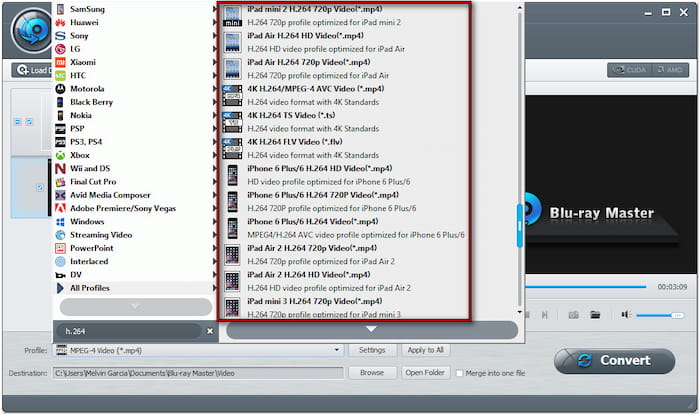
Schritt 5.Gehen Sie zum Feld Ziel und klicken Sie auf Durchsuchen, um das Ausgabeverzeichnis festzulegen. Sobald der Zielpfad angegeben ist, klicken Sie auf Konvertieren zum Entschlüsseln und Rippen der Blu-ray-Disc. Die Software bereitet die Blu-ray-Disc für die H.264-Konvertierung vor.
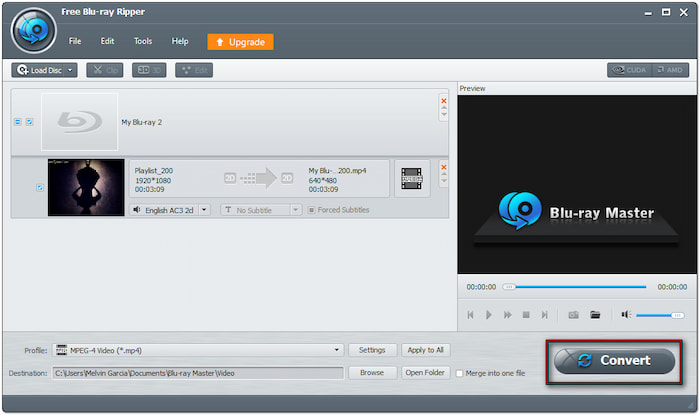
Blu-ray Master Free Blu-ray Ripper ist eine bekannte Software zum Konvertieren von Blu-ray-Discs. Die ursprüngliche Blu-ray-Qualität bleibt auch nach der Komprimierung erhalten. Die Software ist zuverlässiger, da sie keine Zeitbegrenzung vorsieht.
Benötigen Sie einen Media Player für Ihre H.264-Videos? Entdecken Sie die am besten bewerteten H.264-Player Hier.
Einpacken
Wissen, wie man Blu-ray in H.264 konvertieren ist unerlässlich, um Filme auf verschiedenen Geräten zu genießen. H.264 sorgt für hochwertige Komprimierung, wodurch Videos übersichtlicher und optisch ansprechend bleiben. HandBrake bietet zwar erweiterte Kodierungseinstellungen, benötigt aber zusätzliche Software zum Entschlüsseln geschützter Blu-rays. Blu-ray Master Free Blu-ray Ripper hingegen vereinfacht den Konvertierungsprozess durch die Unterstützung verschlüsselter Discs. Darüber hinaus verarbeitet er regional gesperrte Blu-rays effizient und behält die ursprüngliche Videoqualität bei.
Mehr von Blu-ray Master

